حل المشاكل مع ملف node.dll في ويندوز
بشكل افتراضي ، يحتوي نظام التشغيل Windows على العديد من ملفات DLL القياسية ، بما في ذلك node.dll. يتم استخدامه بنشاط من قبل معظم البرامج التي تستخدم عناصر مكتوبة في JavaScript ، وتؤدي وظائف مختلفة تمامًا. في حالة تلف هذا المكون أو إزالته بطريقة ما من نظام التشغيل ، فقد تظهر رسالة خطأ على الشاشة أثناء بدء التشغيل أو التفاعل مع البرنامج. نود اليوم أن نوضح الطرق المتاحة لتصحيح هذا الموقف ، ونخبرنا عن جميع الفروق الدقيقة والميزات في تطبيقها.
محتوى
حل المشاكل مع node.dll في ويندوز
من المستحيل أن نقول على وجه اليقين أي مشكلة معينة مع ويندوز تسببت في مشكلة مماثلة ، وبالتالي ، فإنها لن تعمل على تقديم وسيلة عالمية لحلها. بدلاً من ذلك ، نقترح تجربة كل طريقة من الطرق المذكورة أعلاه من أجل العثور بسرعة على طريقة فعالة والتخلص نهائيًا من هذه المشكلة. لنبدأ مع الخيار الأكثر منطقية وأبسط.
الأسلوب 1: تحقق من سلامة ملفات النظام
بادئ ذي بدء ، تحتاج إلى الانتباه إلى سلامة ملفات النظام ، حيث أن node.dll هو أحد المكونات الرئيسية. سيتم إجراء التحقق في الوضع التلقائي ، ويحتاج المستخدم فقط لبدء تشغيله. أولاً ، حاول المسح من خلال الأداة المساعدة SFC. في معظم الحالات ، يصحح الأخطاء التي تم العثور عليها ، ومع ذلك ، في حالة وجود مشاكل خطيرة ، يشير الإشعار "حماية موارد Windows إلى ملفات تالفة ولكن لا يمكنه استرداد بعضها" يشير إلى أنه لا يمكن إكمال الإصلاح بسبب مشاكل في تخزين ملفات النسخ الاحتياطي. في مثل هذه الحالات ، يأتي حل يسمى DISM ، وهو يتعامل مع تصحيح SFC نفسه. قم بتشغيله ، وعند الانتهاء ، ارجع إلى SFC مرة أخرى ، وقم بإجراء استرداد الملفات المتبقية بشكل صحيح. اقرأ المزيد عن كل هذا في مقال آخر على موقعنا أدناه.
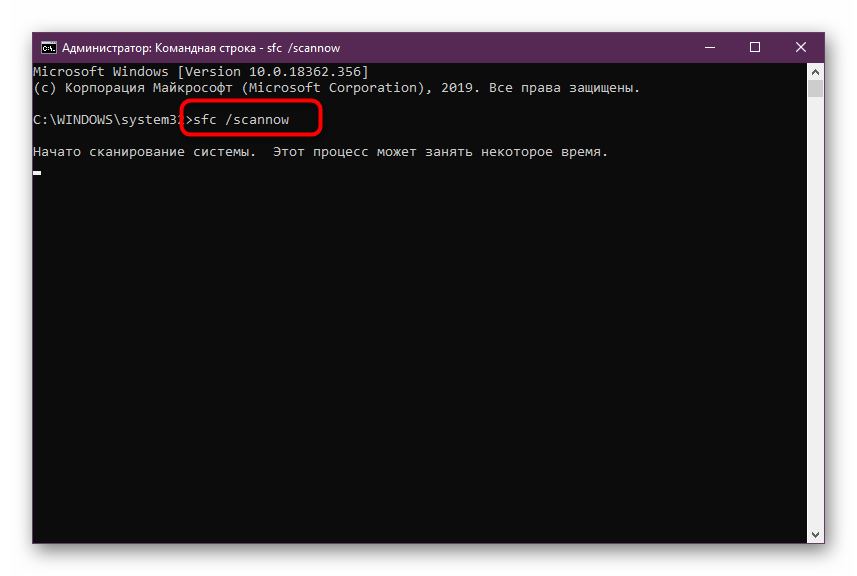
مزيد من التفاصيل: استخدام واستعادة نظام ملفات النزاهة الشيكات في ويندوز
الطريقة 2: تثبيت آخر تحديثات Windows
قد تكون التعارضات بين ملفات النظام والبرامج مرتبطة بعدم وجود تحديثات مهمة. يتعلق هذا أيضًا بـ node.dll ، حيث يتم استخدام هذا الكائن في جميع البرامج تقريبًا ويتفاعل مع العديد من الملفات الإضافية. لذلك ، يجب عليك التأكد من تثبيت جميع التحديثات المتوفرة على الكمبيوتر. يتم تنفيذ المهمة ببضع نقرات ويبدو كما يلي:
- افتح "ابدأ" وانتقل إلى "الإعدادات" أو "لوحة التحكم" إذا تم تنفيذ العملية على جهاز كمبيوتر يعمل بنظام Windows 7.
- في النافذة التي تظهر ، ابحث عن فئة "التحديث والأمان" . يُطلب من مالكي "السبعة" الانتقال إلى "Windows Update" بعد فتح "لوحة التحكم" .
- انقر فوق الزر "التحقق من وجود تحديثات" لبدء البحث.
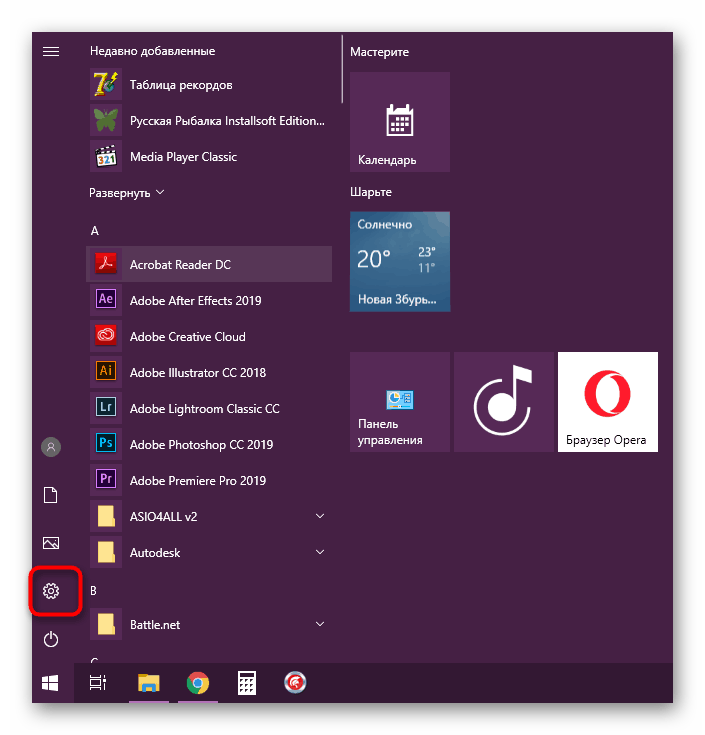
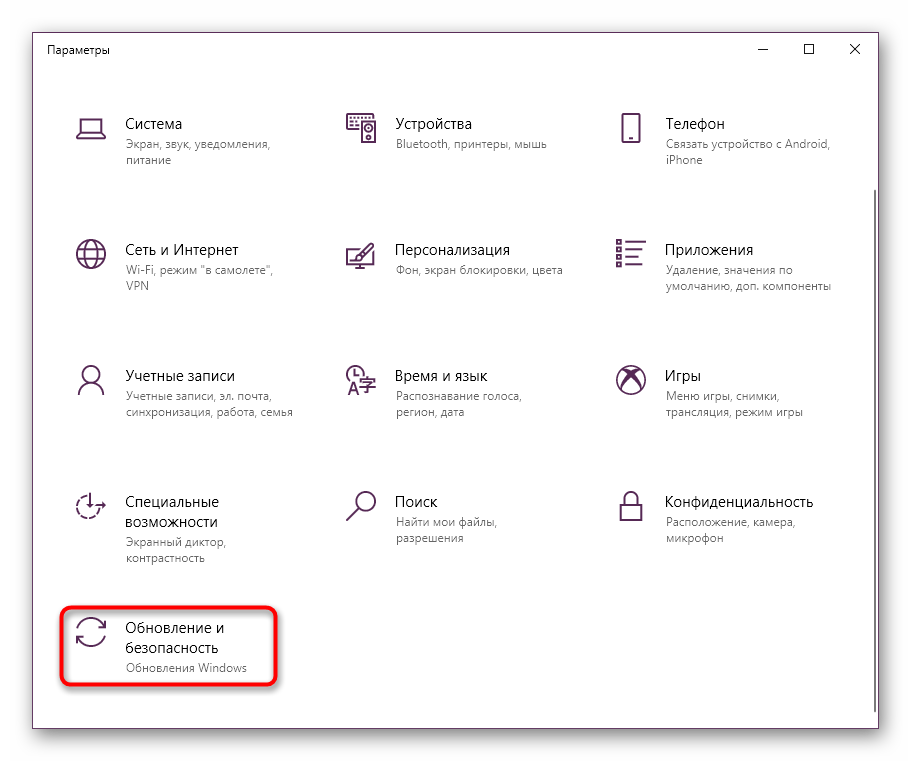
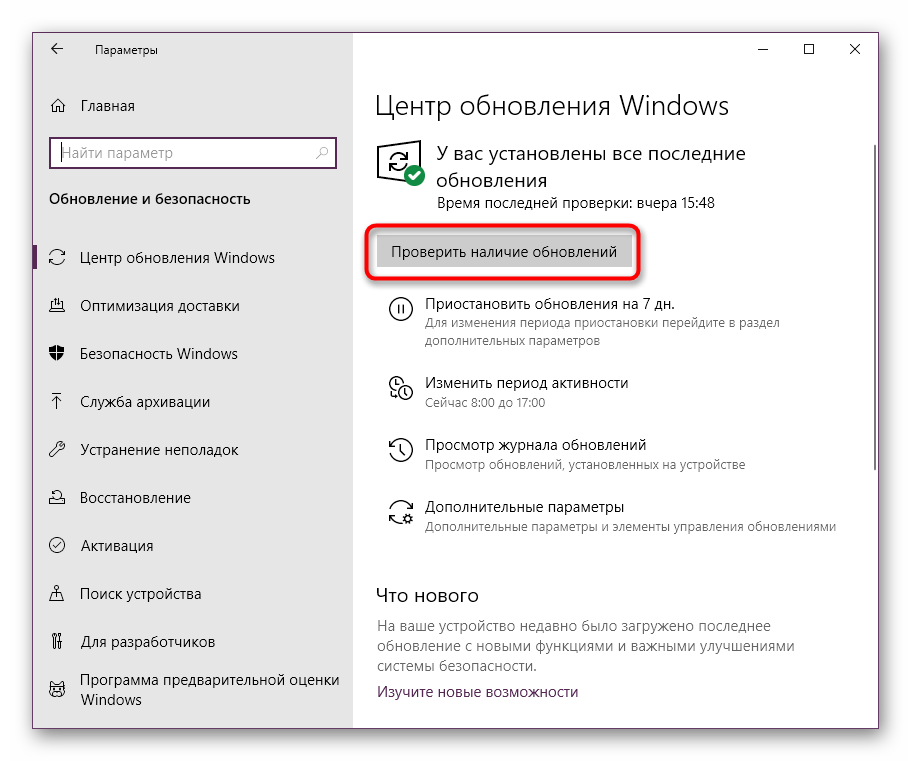
يبقى فقط في انتظار اكتمال الفحص. في حالة العثور على أي تحديثات ، سيبدأ تنزيلها وتثبيتها تلقائيًا ، وسيتم إجراء جميع التغييرات بعد إعادة تشغيل جهاز الكمبيوتر. في حالة وجود أي أخطاء أو أسئلة في مرحلة التحديث ، نوصي بأن تدرس مواد إضافية باستخدام الروابط أدناه.
مزيد من التفاصيل:
تثبيت التحديثات لنظام التشغيل Windows 10 يدويًا
إصلاح مشاكل ترقية نظام التشغيل Windows
الطريقة الثالثة: إعادة تسجيل node.dll في نظام التشغيل
يتم تسجيل المكتبة المتصلة ديناميكيًا والتي يتم اعتبارها اليوم تلقائيًا في نظام التشغيل ، حيث يتم تثبيتها فيه افتراضيًا. ومع ذلك ، بسبب بعض الأعطال ، قد يتم فقد التسجيل ، على سبيل المثال ، إذا تم تعديل الملف. بعد ذلك ، سيتعين على المستخدم إنشائه مرة أخرى بمفرده ، ويتم ذلك من خلال الأداة المساعدة القياسية لوحدة التحكم ويبدو أنه:
- قم بتشغيل وحدة التحكم كمسؤول بطريقة مناسبة لك ، على سبيل المثال ، من خلال العثور على تطبيق Command Line من خلال البحث في قائمة Start .
- في النافذة الصغيرة التي تظهر ، اكتب
regsvr32 /u node.dllوقم بتنشيط هذا الأمر. الغرض منه هو إلغاء تسجيل موجود ، إذا كان موجودًا. -
regsvr32 /i node.dllاستخدم أمرًا مشابهًا ، ولكن باستخدام وسيطة مختلفة ،regsvr32 /i node.dll. سيؤدي هذا إلى إعادة إنشاء التسجيل ، مع التخلص من الخطأ إذا كان مرتبطًا بهذا الفشل.
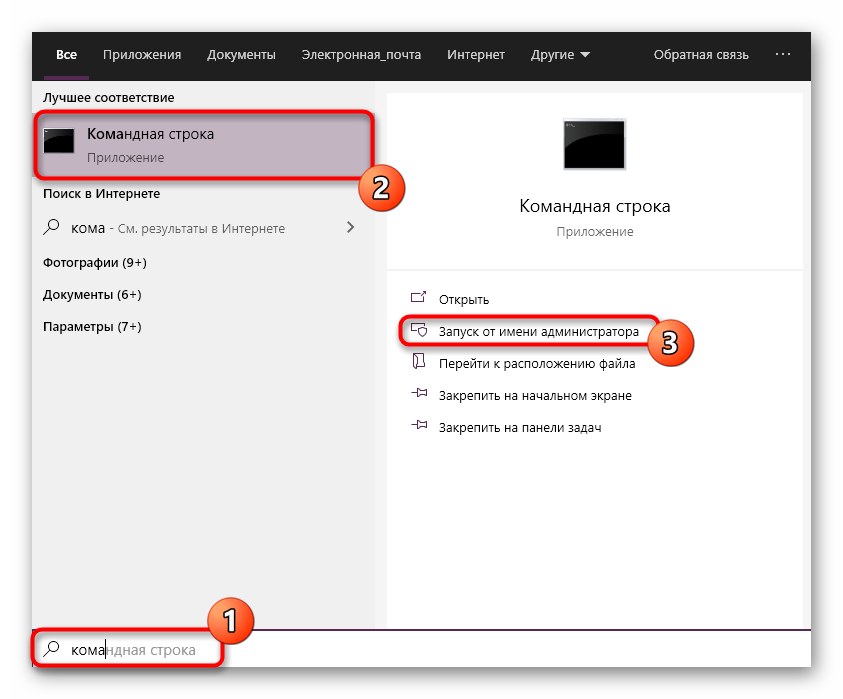
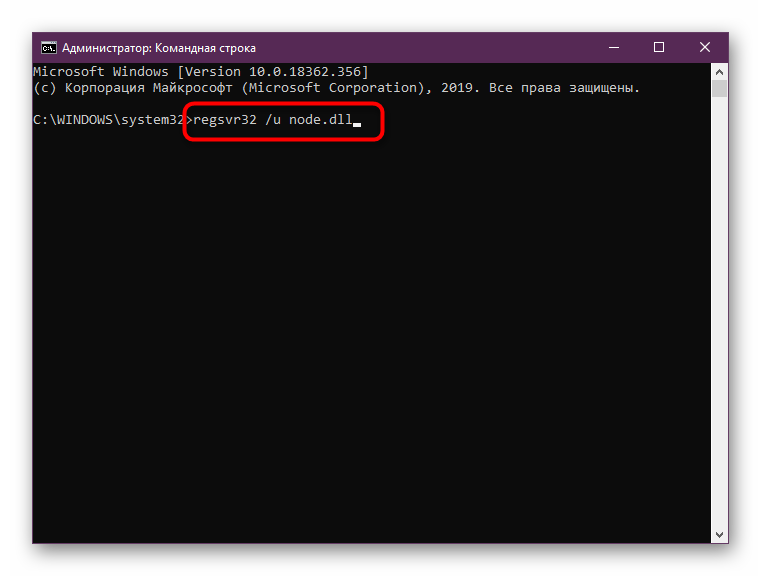
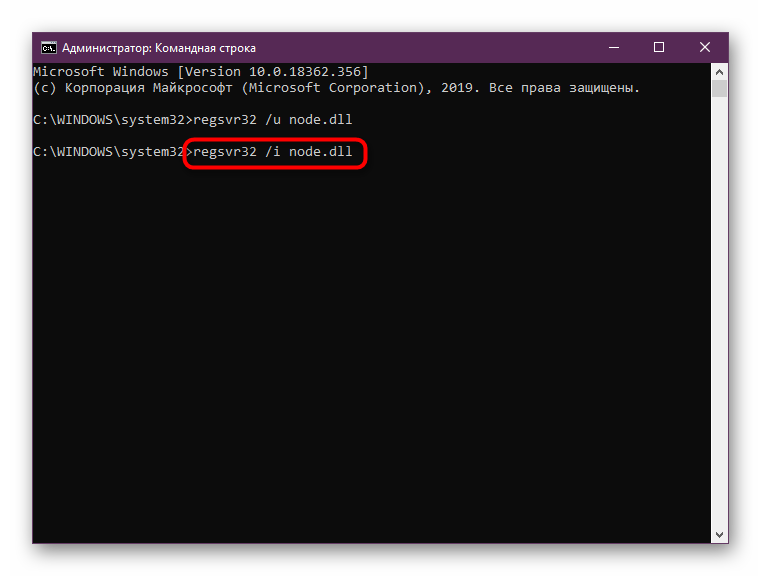
بمجرد تنشيط الأمر الثاني وتلقي إخطار حول نجاح الإجراءات ، يمكنك المتابعة بأمان إلى محاولة بدء تشغيل البرنامج المشكلة ، حيث أن التكوين يسري على الفور.
الطريقة الرابعة: استخدام برامج الجهات الخارجية
لا تكون التوصيات المذكورة أعلاه فعالة دائمًا ، لأنه يمكن إزالة node.dll من النظام ، مما سيجعل جميع الإجراءات لا معنى لها. لذلك ، يبقى فقط استخدام أدوات الجهة الخارجية التي تسمح لك بتنزيل ملفات DLL معينة بشكل منفصل ، وتثبيتها في مجلدات النظام. ومع ذلك ، لا يوصى باستخدام المواقع المجانية ، خاصة تلك المواقع التي لا توجد فيها معلومات على الإنترنت. في معظم الأحيان ، تنتشر التهديدات تحت ستار مكونات آمنة. اليوم ، سنأخذ مثالًا على ذلك ، وهو برنامج أثبتت جدواه ، ولكنه مدفوع ، وهو شريك لشركة Microsoft.
- لاستخدام برنامج DLL-FILES.COM CLIENT بالكامل ، ستحتاج إلى شراء نسخته الكاملة ، والتي يمكن إجراؤها على الموقع الرسمي للمطورين. بعد بدء التشغيل بنجاح ، استخدم شريط البحث لإدخال اسم الملف الذي تبحث عنه.
- انقر فوق "البحث في ملف DLL" للانتقال إلى القسم لعرض نتائج البحث.
- ملف واحد فقط يتوافق مع الاسم الذي تم إدخاله. انقر فوق اسمها المميز كرابط لمتابعة التثبيت.
- يبقى فقط النقر على "تثبيت" لبدء إجراء التثبيت في مجلد نظام Windows.
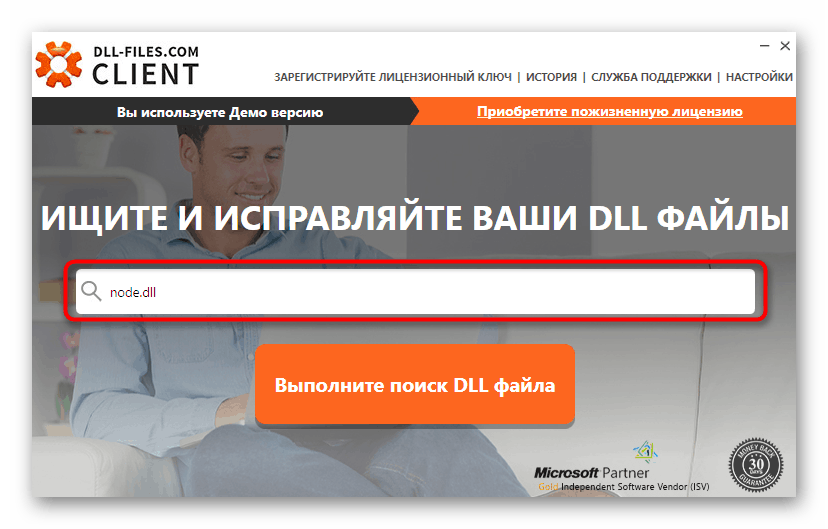
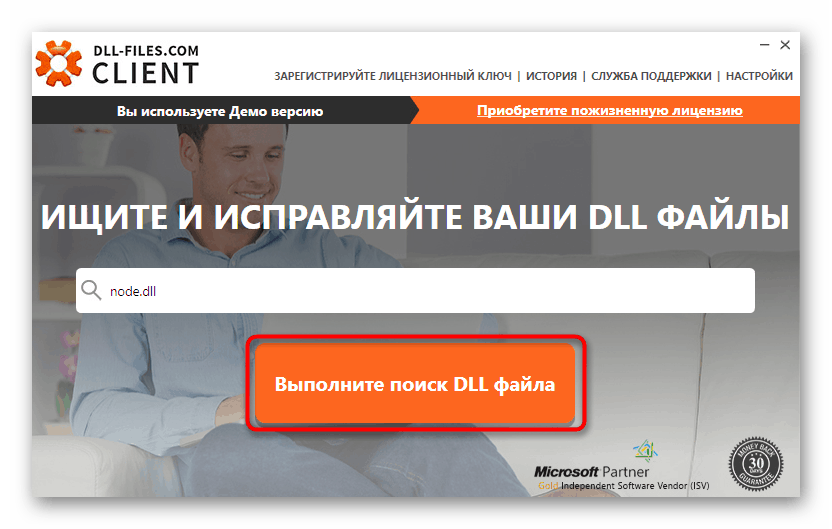
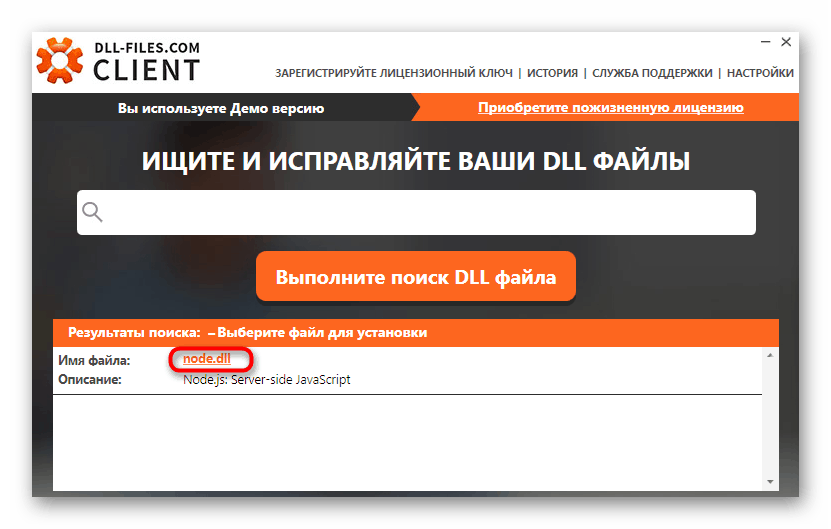
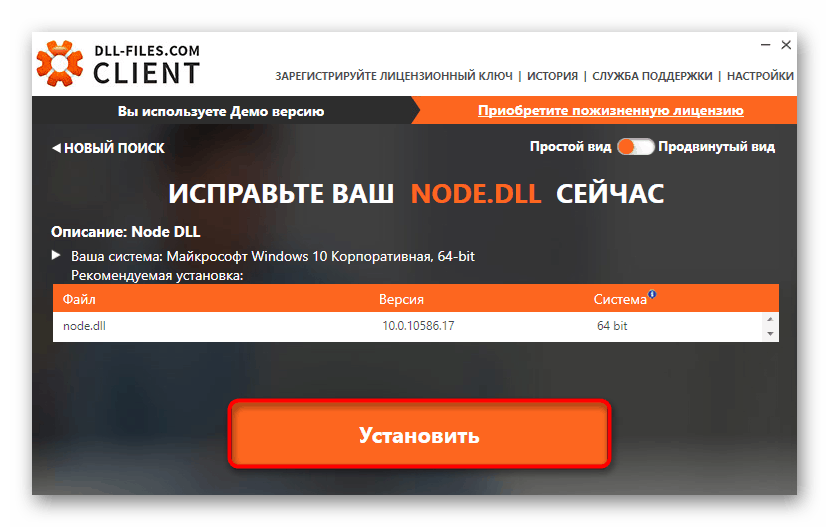
ليس كل المستخدمين راضين عن هذه الأداة بسبب سعرها أو مبدأ التشغيل ، لذلك يهتمون بإيجاد خيار بديل لتثبيت هذا الملف على النظام بشكل مستقل. نوصيك بدراسة مادة منفصلة عن هذا الموضوع من خلال النقر على الرابط أدناه لفهم تنفيذ هذه العملية بمزيد من التفصيل.
مزيد من التفاصيل: كيفية تثبيت DLL في نظام ويندوز
الطريقة الخامسة: فحص النظام بحثًا عن الفيروسات
فقط في الحالات النادرة للغاية ، لا تحقق أي من الطرق السابقة النتيجة الصحيحة. ثم يقع الشك في عمل الفيروسات: غالبًا ما تصيب عناصر النظام المهمة أو يكون لها تأثير سلبي عليها ، ولهذا السبب يحدث هذا النوع من الأخطاء. للتعامل مع هذه المشكلة ، تحتاج إلى فحص نظام التشغيل للبحث عن الفيروسات بأي طريقة مناسبة. في حالة استمرار اكتشاف التهديدات ، ارجع إلى التوصيات السابقة لاستعادة node.dll مرة أخرى.
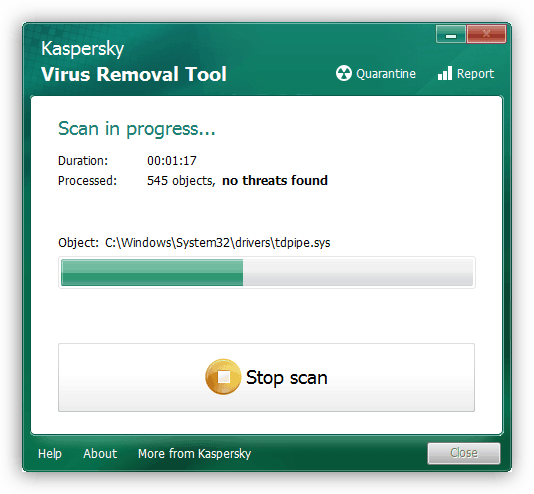
مزيد من التفاصيل: مكافحة فيروسات الكمبيوتر
كجزء من مواد اليوم ، تم تعريفك بالطرق الأساسية لإصلاح مشكلة في ملف node.dll المفقود في Windows. كما ترى ، هناك العديد من الخيارات ، لذا سيتعين عليك تجربة كل منها من أجل إيجاد خيارات فعالة بسرعة والتخلص من الصعوبات التي نشأت.